Neste artigo, falaremos de uma técnica fundamental para usuários de nível básico, ensinaremos passo a passo como transferir dados de uma coluna para uma célula mesclada no Excel com eficiência.
Pois, em vez de se perder em procedimentos complexos, mostraremos esse desafio utilizando uma única função e tudo isso de forma simplificada.
A simplicidade será nossa aliada, permitindo que mesmo iniciantes no Excel aproveitem ao máximo suas funcionalidades, facilitando a manipulação de dados de maneira clara e eficaz.
Como Transferir Dados de uma coluna Para uma Célula Mesclada no Excel:
Primeiramente, perceba que transferiremos os nomes da coluna C, para essa célula mesclada ao lado:
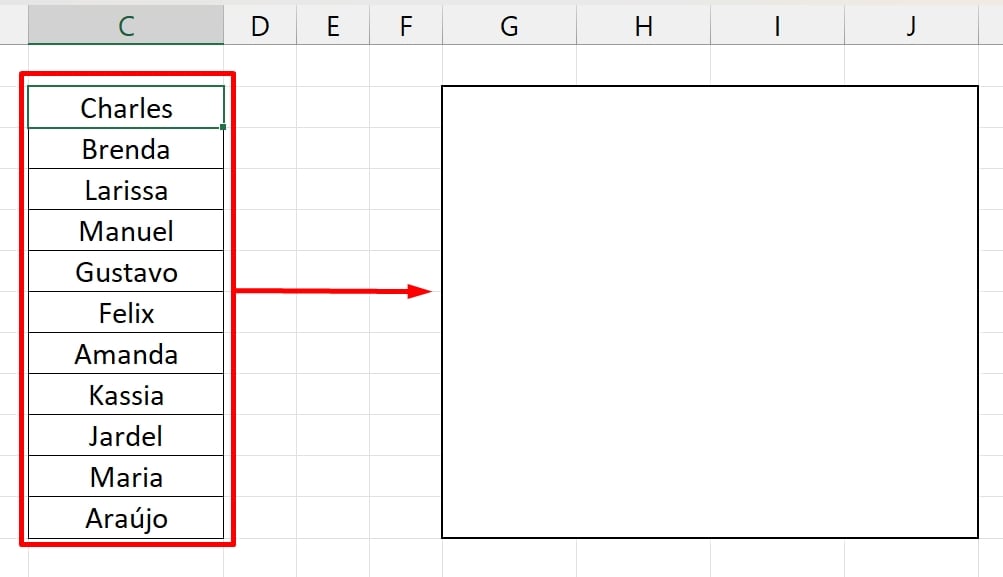
Sendo assim, note que dentro da célula mesclada, abriremos a função UNIRTEXTO e na primeira sintaxe devemos inserir uma quebra de texto (ALT + ENTER) e cercar com aspas duplas:
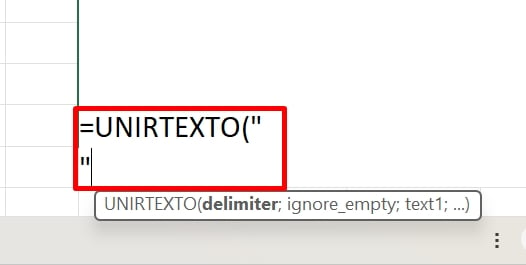
Na segunda sintaxe da função, inserimos o valor 1, para ignorar células vazias em meio aos nomes da coluna C:
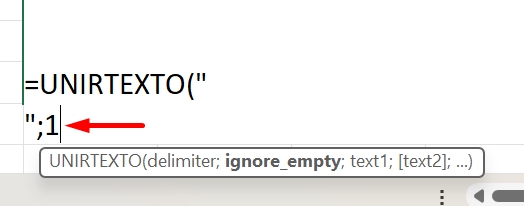
E para concluir a função, na terceira sintaxe selecionaremos todo o intervalo de nomes:
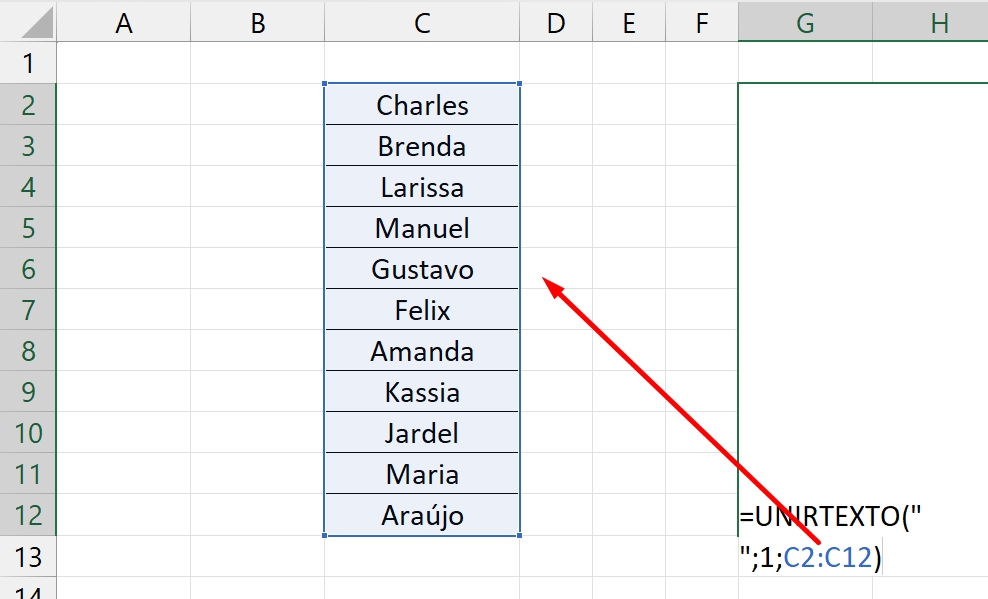
Agora podemos fechar a função e pressionar a tecla ENTER:
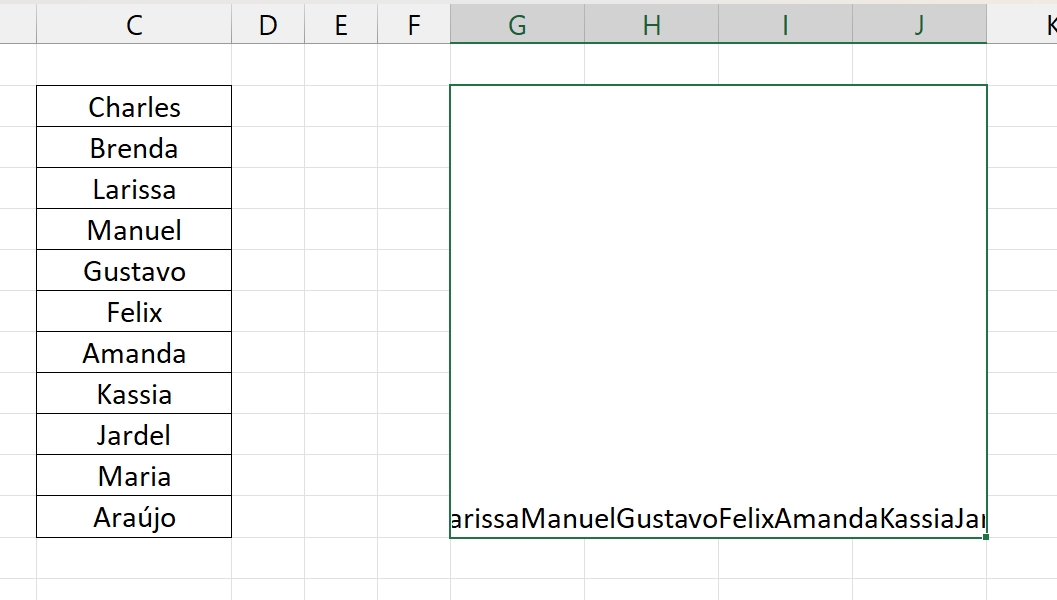
Podemos ver na imagem acima, que o resultado não saiu como o esperado, até porque os nomes ficaram posicionados na parte inferior da célula mesclada e também não existe nenhum tipo de separação entre os nomes.
Para corrigir esse resultado incorreto, mantenha a célula mesclada selecionada e ative a opção “Quebrar texto automaticamente”.
Por fim, veja o resultado na imagem abaixo:
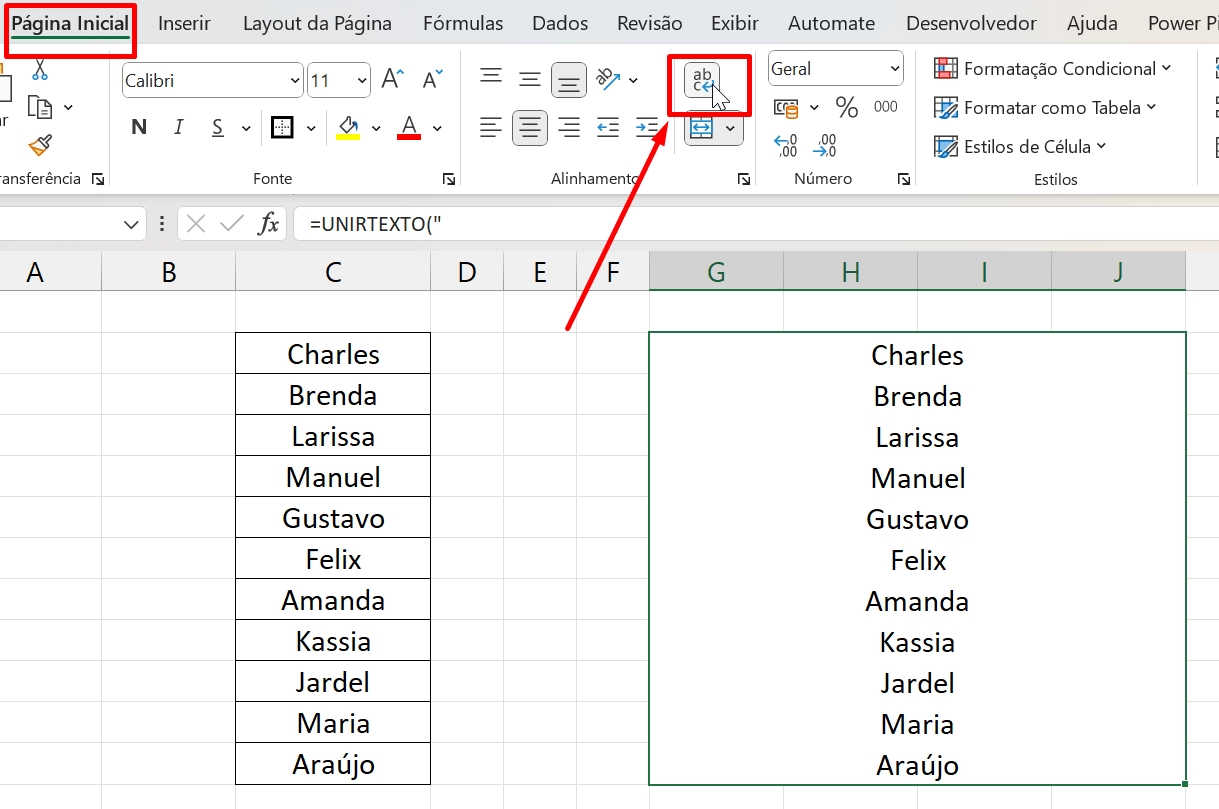
Fonte: Ninja do Excel





Nenhum comentário:
Postar um comentário